Mikä on ohjelmisto_reporter_tool.exe ja miten se voidaan poistaa käytöstä
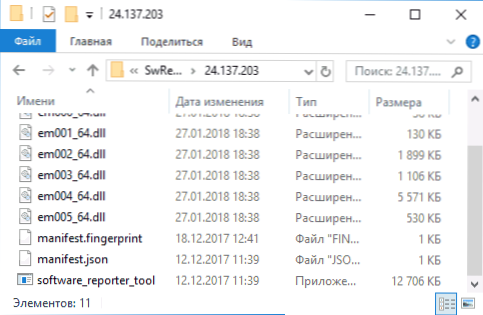
- 2208
- 290
- Darryl Hammes MD
Jotkut Google Chrome -käyttäjät viime syksyn jälkeen saattavat kohdata tosiasian, että ohjelmisto_reporter_tool -prosessi roikkuu tehtävien dispetterissä.exe, joka joskus lataa prosessorin Windows 10: ssä, 8: ssä tai Windows 7: ssä (prosessia ei aina käynnistetä, t.e. Jos se ei ole suoritettujen tehtävien luettelossa - tämä on normaalia).
Software_reporter_tool -tiedosto.Exe leviää Chromen kanssa, enemmän siitä, mikä se on ja kuinka sammuttaa se, ja prosessorilla on korkea kuorma - edelleen näissä ohjeissa.
Mikä on Chrome Software Reporter -työkalu
Software Reporter -työkalu on osa selaimen ei -toivottujen sovellusten, laajennusten ja modifikaatioiden seurantamekanismia (Chrome Cleanup -työkalu), jotka voivat häiritä käyttäjän työtä: syy mainonta, korvaa koti- tai hakusivu ja vastaavat asiat, mikä on melko yleinen ongelma (katso., Esimerkiksi kuinka poistaa mainonta selaimessa).
Itse ohjelmisto_reporter_tool -tiedosto.Exe sijaitsee C: \ käyttäjät (käyttäjät) \ Your_im_pol -käyttäjä \ appData \ Local \ Google \ Chrome \ User Data \ Swreporter \ Number_ (AppData -kansio on piilotettu ja systeeminen).
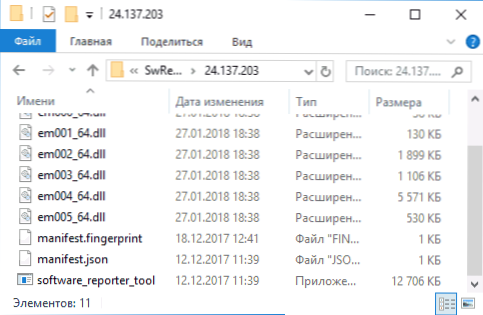
Ohjelmistoreportterin työkalu voi aiheuttaa suuren kuormituksen prosessorille Windowsissa (tässä tapauksessa skannausprosessi voi kestää puoli tuntia), mikä ei aina ole kätevää.
Jos haluat, voit estää tämän työkalun työn, mutta jos olet tehnyt tämän, suosittelen, että tarkistat joskus tietokoneen haitallisia ohjelmia muilla keinoilla, esimerkiksi Adwcleaner.
Kuinka poistaa ohjelmisto_reporter_tool käytöstä.Exe
Jos vain poistat tämän tiedoston, niin seuraavassa selaimen päivityksessä Chrome lataa se tietokoneelle uudelleen, ja se jatkaa toimintaa. On kuitenkin mahdollista estää prosessiprosessi.
Poista ohjelmisto_reporter_tool käytöstä.Exe Suorita seuraavat vaiheet (jos prosessi käynnistetään, lopeta se ennen tehtävän lähettäjää)
- Mennä kansioon C: \ käyttäjät (käyttäjät) \__Polizer \ AppData \ Local \ Google \ Chrome \ User Data \ Paina kansiossa olevaa hiiren oikeaa painiketta Swreportter ja avaa sen ominaisuudet.
- Avaa turvallisuus -välilehti ja napsauta "lisäksi" -painiketta.
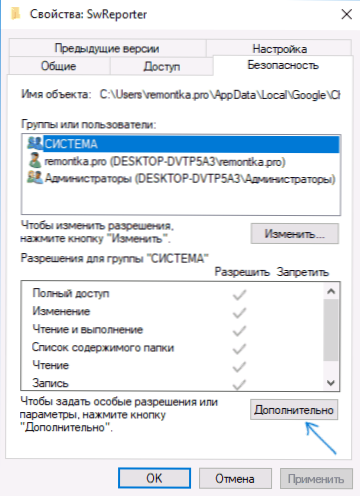
- Napsauta "Perintöjen katkaisu" -painiketta ja sitten - "poista kaikki tämän objektin perinnölliset luvat". Jos sinulla on Windows 7, siirry sen sijaan "omistaja" -välilehteen, tee käyttäjästäsi kansiosta omistaja, käytä muutoksia, sulje ikkuna ja kirjoita sitten uudelleen lisäturvaparametrit ja poista kaikki tämän kansion luvat.
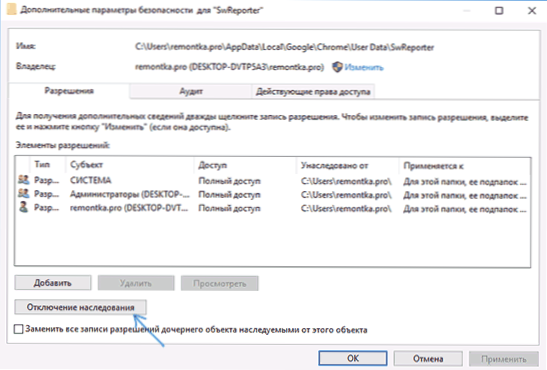
- Napsauta OK, vahvista pääsyoikeuksien muutos, paina OK uudelleen.
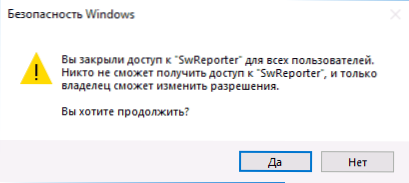
Asetusten soveltamisen jälkeen ohjelmiston_reporter_tool -prosessin käynnistäminen.Exe tulee mahdottomaksi (samoin kuin tämän apuohjelman päivittäminen).
- « Kuinka ottaa kuvakaappaus iPhone 12, 11, XS, XR, X, 8, 7 ja muut mallit
- Wi-Fi Internet -jakelu ja muut mahdollisuudet Hotspot-ominaisuudet »

